Poništi postavke BIOS-a
U nekim slučajevima BIOS i cijelo računalo mogu biti obustavljeni zbog netočnih postavki. Da biste nastavili cijeli sustav, morate vratiti sve postavke na tvorničke postavke. Srećom, ta je funkcija zadana u svakom stroju, ali metode resetiranja mogu biti različite.
sadržaj
Razlozi za poništavanje
U većini slučajeva, iskusni korisnici računala mogu resetirati postavke BIOS-a u prihvatljivo stanje bez potpunog poništavanja njihovih postavki. Međutim, ponekad ćete i dalje morati izvršiti potpuno poništavanje, na primjer, u tim slučajevima:
- Zaboravili ste lozinku iz operacijskog sustava i / ili BIOS-a. Ako se u prvom slučaju sve može ispraviti ponovnim instaliranjem sustava ili posebnim uslužnim programima za vraćanje / resetiranje lozinke, u drugom slučaju samo trebate izvršiti potpuno ponovno postavljanje svih postavki;
- Ako ni BIOS ni OS nisu učitani ili učitani na pogrešan način. Vjerojatno je da će problem biti dublji od pogrešnih postavki, ali pokušati napraviti reset vrijedi;
- Pod uvjetom da ste napravili pogrešne postavke u BIOS-u i ne možete se vratiti na stari.
Metoda 1: Poseban uslužni program
Ako imate 32-bitnu verziju sustava Windows, možete upotrijebiti poseban ugrađeni uslužni program, koji je dizajniran za reset postavki BIOS-a. Međutim, predviđeno je da se operacijski sustav pokreće i radi bez ikakvih problema.
Koristite ovu podrobnu uputu:
- Da biste otvorili program, dovoljno je koristiti liniju "Run" . Nazovite ga pomoću kombinacije tipki Win + R. U retku napišite
debug. - Sada, kako biste utvrdili naredbu za daljnji unos, saznajte više o razvojnom programeru vašeg BIOS-a. Da biste to učinili, otvorite izbornik "Run" i unesite naredbu
MSINFO32. Nakon toga otvorit će se prozor s informacijama o sustavu. Na lijevom izborniku odaberite "System Information" i pronađite "BIOS verziju" u glavnom prozoru. Nasuprot ovoj stavci, ime razvojnog programera treba biti napisano. - Da biste vratili BIOS postavke, morat ćete unijeti različite naredbe.
Za BIOS iz AMI i AWARD, naredba izgleda ovako:O 70 17(idi na drugu liniju s Enterom)O 73 17(opet prijelaz)QZa Phoenix, naredba izgleda malo drugačija:
O 70 FF(idite na drugu liniju s Enterom)O 71 FF(opet prijelaz)Q - Nakon unosa zadnjeg retka, sve postavke BIOS-a vraćaju se na tvorničke postavke. Provjerite jesu li resetirani ili ne, možete ponovno pokrenuti računalo i unijeti BIOS.
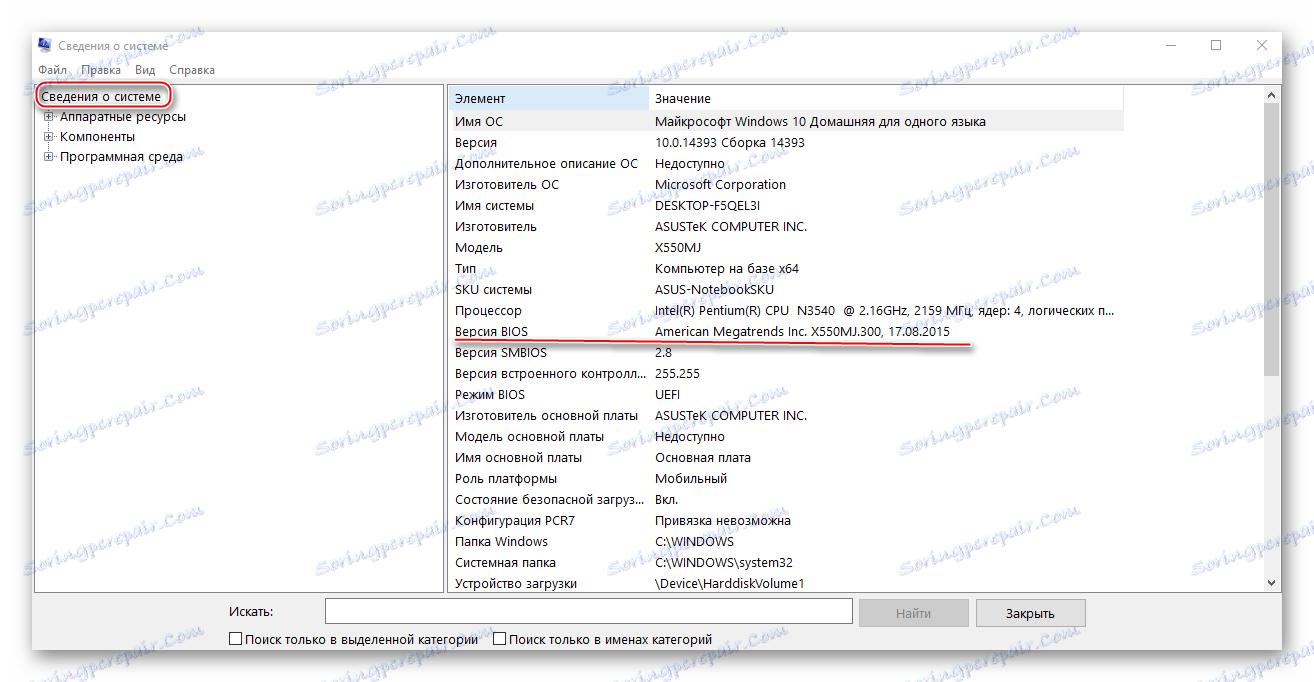

Ova metoda je prikladna samo za 32-bitne verzije sustava Windows, osim toga, nije stabilna, stoga se preporuča primijeniti samo u izuzetnim slučajevima.
Druga metoda: CMOS baterija
Ova baterija je dostupna na gotovo svim modernim matičnim pločama. Uz pomoć, sve promjene pohranjuju se u BIOS-u. Zahvaljujući tome, postavke se ne vraćaju svaki put kada isključujete računalo. Međutim, ako ga dobijete na neko vrijeme, poništit će postavke na tvorničke postavke.
Neki korisnici možda neće moći dobiti bateriju zbog značajki matične ploče, u tom slučaju morat ćete potražiti druge načine.
Korak-po-korak Upute za uklanjanje CMOS baterija:
- Odspojite računalo od napajanja prije demontaže sustava. Ako radite s prijenosnim računalom, trebat ćete i držati glavnu bateriju.
- Rastavite slučaj. Jedinica sustava može se staviti na takav način da ima nesmetan pristup matičnoj ploči. Isto tako, ako je unutra previše prašine, morat će ga ukloniti jer prašina ne samo da može otežati pronalaženje i uklanjanje baterije, već čak i ako dolazi u priključak za akumulator, šteti računalu.
- Pronađite samu bateriju. Najčešće izgleda kao mali srebrni palačinka. Na njemu često možete pronaći odgovarajuću oznaku.
- Sada lagano izvucite bateriju iz utičnice. Možete ga izvaditi čak i sa svojim rukama, glavna stvar je da to učinite na takav način da ništa nije oštećeno.
- Baterija se može vratiti na mjesto nakon 10 minuta. Da biste ga umetnuli, natpisi su vam potrebni, kao što je bilo prije. Nakon što možete kompletno sastaviti računalo i pokušati ga uključiti.


Pouka: Kako ukloniti CMOS bateriju
Treća metoda: poseban skakač
Ovaj skakač također se često nalazi na raznim matičnim pločama. Za poništavanje postavki BIOS-a pomoću skakača, koristite ovu detaljnu instrukciju:
- Odvojite računalo od napajanja. Na prijenosnim računalima također izvadite bateriju.
- Ako je potrebno, otvorite jedinicu sustava, postavite je tako da je prikladno za rad s njegovim sadržajem.
- Pronađite skakač na matičnoj ploči. Izgleda da su tri kontakta izlazeći iz plastične ploče. Dva od tri su zatvorena posebnim džemperom.
- Morate preurediti ovaj kratkospojnik tako da otvoreni kontakt bude pod njim, ali suprotan je kontakt otvoren.
- Držite skakač na ovom mjestu neko vrijeme, a zatim se vratite na izvornu.
- Sada možete ponovno sastaviti računalo i uključiti ga.

Također je potrebno uzeti u obzir činjenicu da broj kontakata na nekim matičnim pločama može varirati. Na primjer, postoje uzorci u kojima, umjesto 3 kontakta, samo dva ili čak šest, ali to je iznimka od pravila. U tom slučaju, također ćete morati povezati kontakte pomoću posebnog skakača, tako da jedan ili više kontakata ostaju otvoreni. Da biste lakše pronašli one koje su vam potrebne, potražite sljedeće potpise pored njih: "CLRTC" ili "CCMOST" .
Način 4: gumb na matičnoj ploči
Na nekim modernim matičnim pločama postoji poseban gumb za vraćanje BIOS postavki na tvorničke. Ovisno o samoj matičnoj ploči i značajkama sustava, željeni gumb može se nalaziti bilo izvan sustava ili unutar njega.
Ovaj gumb može biti označen kao "clr CMOS" . Također se može označiti jednostavno crvenom bojom. Na jedinici sustava, ovaj će se gumb morati pretraživati sa stražnje strane, na koji su povezani različiti elementi (monitor, tipkovnica itd.). Nakon što kliknete na njega, postavke će se resetirati.

5. metoda: koristite sam BIOS
Ako možete unijeti BIOS, možete ga ponovo postaviti pomoću BIOS-a. To je praktično jer ne morate otvoriti kućište uređaja za prijenosno računalo i izraditi manipulaciju unutar njega. Međutim, čak iu ovom slučaju poželjno je biti vrlo oprezan, jer postoji opasnost da se još više pogorša situacija.
Postupak vraćanja postavki na podešavanje može se malo razlikovati od one opisane u uputama, ovisno o verziji BIOS-a i konfiguraciji računala. Korak-po-korak upute su kako slijedi:
- Unesite BIOS. Ovisno o modelu matične ploče, inačici i programeru, mogući su tipke od F2 do F12 , kombinacija tipki Fn + F2-12 (pronađena u prijenosnim računalima) ili Delete . Važno je da pritisnete potrebne tipke prije nego što podignete operacijski sustav. Na zaslonu se može upisati koji ključ pritisnuti za ulazak u BIOS.
- Odmah nakon ulaska u BIOS morate pronaći "Postavi zadane postavke" , koji je odgovoran za vraćanje postavki na tvorničko stanje. Najčešće se ta stavka nalazi u odjeljku "Izlaz" , koja se nalazi na vrhu izbornika. Važno je imati na umu da ovisno o samom BIOSu, imena i lokacije stavki mogu biti malo drugačiji.
- Nakon što pronađete ovu stavku, morate ga odabrati i pritisnite Enter . Tada ćete biti upitani da potvrdite ozbiljnost namjera. Da biste to učinili, pritisnite ili Enter ili Y (ovisno o verziji).
- Sada morate izaći iz BIOS-a. Ne morate spremiti promjene.
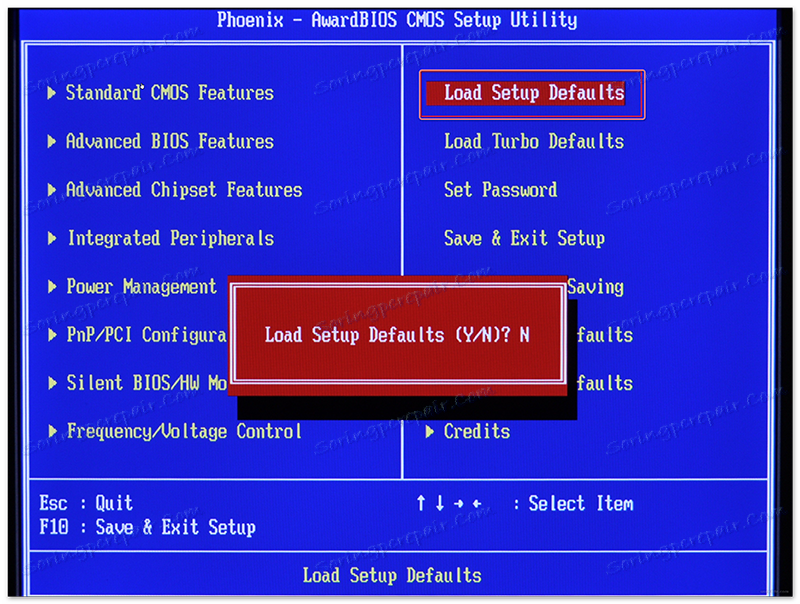
Nakon ponovnog pokretanja računala, dvaput provjerite je li poništite postavke. Ako ne, to bi moglo značiti da ste to učinili pogrešno, ili se problem nalazi u drugom.
Vraćanje BIOS postavki na tvorničko stanje nije teško, čak i za manje iskusne korisnike računala. Međutim, ako odlučite to učiniti, preporučujemo vam da se brinete jer postoji rizik da ćete naštetiti vašem računalu.